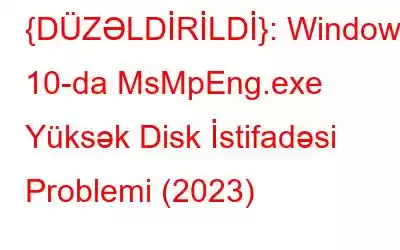Zərərli proqram təminatı xidmətinin icra edilə bilən prosesi (həmçinin MsMpEng.exe kimi tanınır) Windows Defender xidmətində ayrılmaz rol oynayır. Proses Windows Defender-ə potensial təhlükələri izləmək imkanı verməkdən məsuldur. Bununla belə, o, emal gücünün ədalətli payından çox çoxlu sistem resurslarını istehlak etməsi ilə də məşhurdur. Bəs niyə bu qədər CPU istifadəsinə səbəb olur? Yaxşı, iki əsas səbəb var:
- Zərərli proqram təminatı xidmətinin icra edilə bilən prosesi ümumi qorunma təmin etmək üçün faylları, əlaqələri və digər proqramları real vaxt rejimində daim skan edir.
- Onun Tam Skanı funksiya bütün sistemin işini ləngidir və CPU həmişəkindən daha çox resurs tutmağa davam edərkən siz ləngimələr, gecikmələr və tez-tez dayanmalarla üzləşə bilərsiniz.
Beləliklə , Əgər Tapşırıq Menecerinizdə işləyən və Windows 10-da yüksək yaddaş tutan Anti-Zərərli Proqram Xidməti İcra edilə bilən bir proses tapsanız, unutmayın ki, bu virus deyil və MsMpEng.exe xidmətinin səbəb olduğu yüksək disk istifadəsini düzəltmək üçün çoxlu həll yolları edə bilərsiniz. .
Reddit Forumunda yuxarıda qeyd olunan xəta ilə bağlı narahatlığını bölüşən bir istifadəçi:
Windows 10 Yüksək Disk İstifadəsi Problemində MsMpEng.exe-ni Necə Düzəltmək olar
Aşağıdakı üsulların problemi tez bir zamanda həll edə biləcəyini bilməkdən məmnun qalacaqsınız:
METOD 1- Windows Defender-i söndürün və ya onu dəyişdirin
Windows Defender-i söndürün Antimalware Service İcra edilə bilən prosesinin səbəb olduğu yüksək disk istifadəsini həll etməyə kömək edə bilər. Ancaq bu, sisteminizi müdafiəsiz edəcək. Beləliklə, biz sizə bir çox təhlükə, virus, zərərli proqram və zərərli məzmunu əhatə etməyə kömək edə biləcək Systweak Antivirus kimi üçüncü tərəf Antivirus Proqramını quraşdırmağı təklif edirik. Antivirus proqramı yalan pozitivlərə gəldikdə (zərərsiz proqramları potensial təhlükə kimi bloklayır) əla nəticə göstərir.
Windows 10 üçün digər təhlükəsizlik həllərindən fərqli olaraq, Systweak Antivirus sistemi hərtərəfli və sürətlə skan edir. Təhlükə verilənlər bazası mütəmadi olaraq yenilənir; buna görə də heç bir mövcud və ya yeni təhlükə sisteminizə zərər verə bilməz. Systweak Antivirus ilə real vaxtda qorunma əldə etmək üçün onu indi quraşdırın!
Systweak Antivirus haqqında ətraflı məlumatı buradan əldə edin. !
METOD 2- MsMpEng.exe Prosesini Dayandırmaq üçün Qrup Siyasəti Redaktorundan İstifadə Edin
Windows 10-da Zərərli proqram təminatı Xidmətinin İcra oluna bilən Yüksək CPU İstifadəsi problemindən xilas olmaq üçün başqa bir faydalı həll Qrup Siyasəti vasitəsilədir. Redaktor. Sizə sadəcə sertifikat vermək lazımdır ain tweaks, sadəcə aşağıda qeyd olunan addımları yerinə yetirin:
- İşlətmə pəncərəsini işə salın (Windows düyməsi + R) birlikdə.
- Dialoq qutusuna gpedit.msc yazın və düyməni vurun. Daxil edin düyməsi.
- Qrup Siyasəti Redaktoru pəncərəsi göründükdən sonra aşağıdakı yolu izləməlisiniz:
Kompüter Konfiqurasiyası/İnzibati Şablonlar/Windows Komponentləri/Windows Defender Antivirus/Real-vaxt Mühafizəsi
- Siz girişə iki dəfə klik etməlisiniz: Real vaxt rejimində mühafizəni söndürün.
- Növbəti pəncərədə (Windows Defender Antivirusunu söndürün) Aktivləşdir seçimini seçin.
- Prosesi başa çatdırmaq üçün "Tətbiq et" düyməsini, ardından "OK" düyməsini basın!
İndi Windows Defender-i uğurla deaktiv etdiyiniz üçün MsMpEng-in səbəb olduğu yüksək disk istifadəsini həll edə biləcəksiniz. .exe xidməti.
METOD 3- İstisnalar Siyahısına İcra edilə bilən Zərərli Proqramlara Qarşı Proqram Xidmətini əlavə edin
Windows Defender təhlükəsizlik skanları zamanı kompüterdəki hər bir faylı, o cümlədən Zərərli proqramlara qarşı Xidmətin İcra edilə bilən prosesini yoxlayır. Bu, maraqlı qarşılıqlı əlaqə və sistem gecikmələri ilə nəticələnə bilər. Xətanın qarşısını almaq üçün prosesin skan edilməsini istisna edə bilərsiniz.
- Sistem parametrlərini işə salın və Yeniləmə və təhlükəsizlik moduluna keçin.
- Windows Defender seçimini və İstisnalar altından vurun. başlıqda, İstisna əlavə et düyməsini klikləyin.
- Proseslər tabına doğru gedin və (+) .exe, .com və ya .scr prosesini istisna et.
- İcra edilə bilən fayl adını daxil edin: MsMpEng.exe və OK düyməsini basın.
İnşallah, siz' Windows 10-da yüksək disk istifadəsi problemini həll edə biləcəksiniz.
METOD 4- Zədələnmiş/Çatışmayan Sistem Fayllarını Təmir edin
Bəzən xarab olmuş və çatışmayan sistem fayllarını müəyyən etmək və təmir etmək problemi həll etməyə kömək edə bilər. Windows 10-da yüksək CPU istifadəsi Antimalware Xidmətinin İcra edilə bilən prosesi ilə əlaqədardır. Bunu etmək üçün ya Əmr əmrində SFC / scannow əmr satırını işə sala və ya Advanced System Optimizer kimi üçüncü tərəf PC Təmizləyici Alətini quraşdıra bilərsiniz. Onun Smart PC Qulluq xüsusiyyəti bütün sabit diskinizi skan etməyə, potensial zərərli faylları tapmağa və onları tez bir zamanda təmir etməyə kömək edə bilər ki, siz ümumi kompüter səhvlərini heç bir çətinlik çəkmədən həll edə biləsiniz.
Ümid edirik ki, Anti-Zərərli Proqram Xidmətinin İcra oluna bilən prosesi səbəbindən Windows 10-da zəhlətökən yüksək disk istifadəsi problemi ilə üzləşməməlisiniz!
ƏLAQƏLİ A MƏLUMATLAR:
- Avast Xidmətinin Yüksək CPU İstifadəsi Səhvlərini Necə Düzəltmək olar?
- Windows 10-da WMI Provayderinin Yüksək CPU İstifadəsini Necə Düzəltmək olar?
- Lsass.exe nədir və Lsass.exe-nin Yüksək CPU İstifadəsi Problemini Necə Düzəltmək olar?
- Windows Shell Təcrübəsi Host Prosesində Yüksək CPU İstifadəsini Necə Düzəltmək olar?
oxumaq: 0